
Baie gebruikers na die installering van die bedryfstelsel bly ontevrede is met die verskyning van die koppelvlak. Veral vir sodanige doeleindes in Windows maak voorsiening vir die moontlikheid van die verandering van die ontwerp. Maar wat as dit nodig is nie net om die styl van die vensters verander nie, maar ook om nuwe items, in die besonder, ikone installeer. In hierdie artikel sal ons jou vertel hoe om dit te doen.
ikone verandering in Windows 10
In die konteks van vandag se artikel, ikone is ikone wat visueel deur verskeie elemente van die Windows-koppelvlak is aangewys. Dit sluit in dopgehou, lêers van verskillende formate, hardeskywe en so aan. Die ikone wat geskik is om probleme op ons taak is versprei in verskeie vorme.- Pakkette vir 7TSP GUI;
- Lêers vir gebruik in die IconPackager program;
- Selfstandige iPack pakkies;
- Skei ICO en (of PNG) formaat lêers.
Vir elke gespesifiseerde oog bo, is daar afsonderlike instruksies vir die installasie. Volgende, sal ons analiseer vier opsies in detail. Neem asseblief kennis dat alle bedrywighede uitgevoer moet word in 'n rekening met administratiewe regte. Die programme moet ook hardloop namens die administrateur, want ons beplan om wysig stelsel lêers.
Opsie 1: 7TSP GUI
Om data pakkette ikone installeer, moet jy om af te laai en te installeer die 7TSP GUI program op jou rekenaar.
Aflaai 7TSP GUI
In die eerste plek, is dit nodig om te vorder en skep 'n stelsel herstel punt.
Lees meer: Hoe om 'n herstel punt te skep in Windows 10
- Begin die program en druk die knoppie "Voeg 'n Custom Pack".
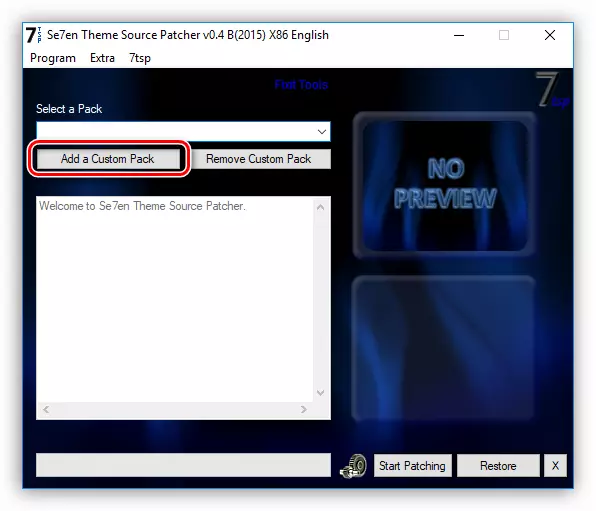
- Ons is op soek na 'n 7TSP ikoon verpak uit die Internet, en kliek op "Open". Hou in gedagte dat die nodige lêers kan verpak word in die ritssluiter of 7z argief. In hierdie geval, is dit nie nodig om uit te pak enigiets - net die argief as 'n pakket spesifiseer.
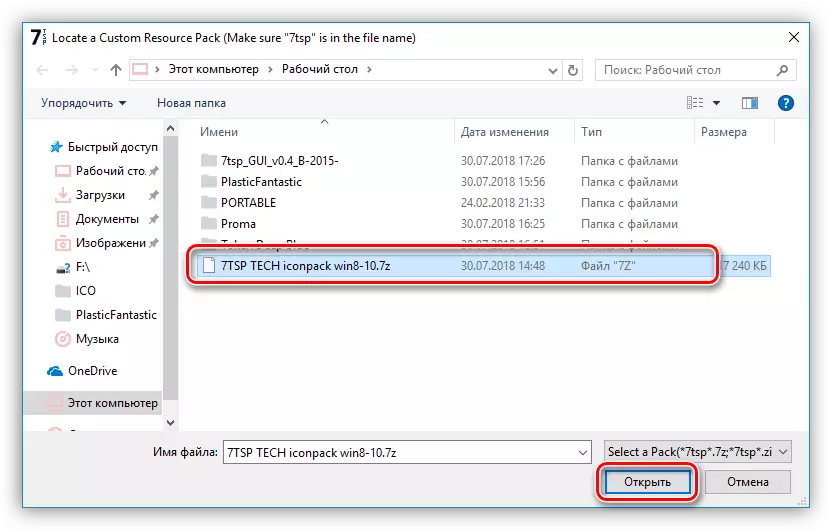
- Gaan na opsies.
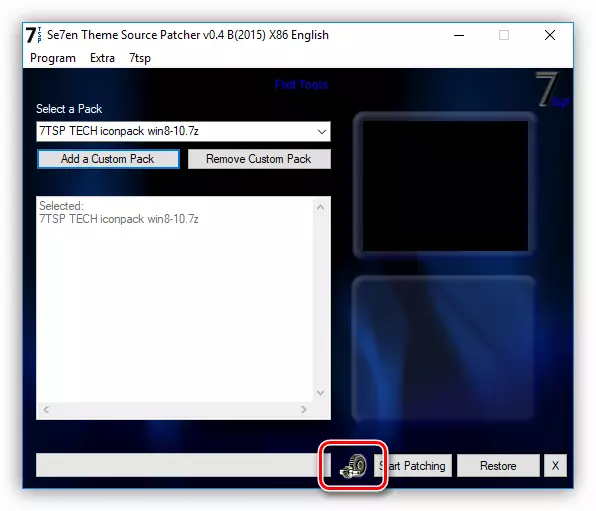
Hier sit ons die boks in die boks wat in die kiekie. Dit sal maak dat die sagteware te skep 'n ekstra herstel punt. verskeie foute kan voorkom tydens die stelsel, insluitende sistemiese: Jy behoort hierdie instelling nie verwaarloos.
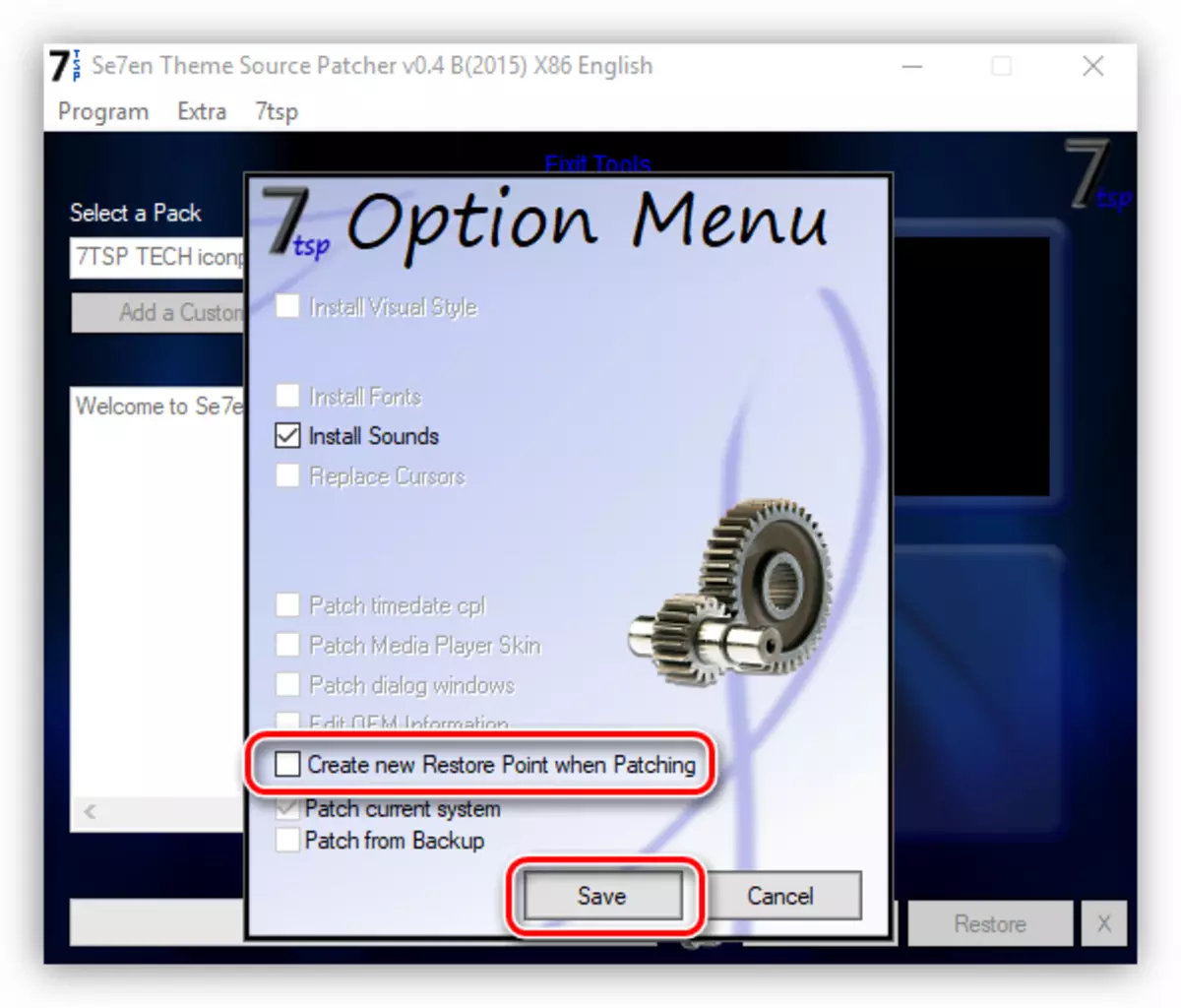
- Klik op "Start Patching" en wag vir die installering van die installasie operasie.
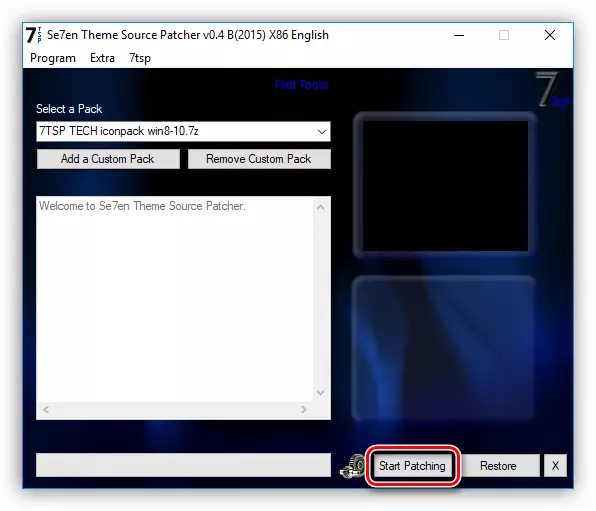
- By die finale stadium, sal die program 'n reboot nodig. Klik "Ja."
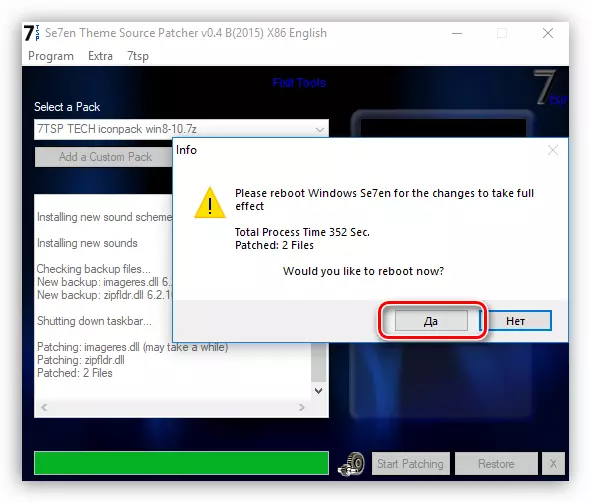
- Na herlaai, sal ons nuwe ikone sien.
Met die oog op die stelsel terug te keer na die oorspronklike toestand, is dit genoeg om te herstel van die voorheen geskep punt. Die program het sy eie instrument om terug te rol die veranderinge, maar dit beteken nie altyd korrek nie.
Lees meer: Hoe om Windows 10-stelsel te herstel
Opsie 2: IconPackager
Hierdie opsie impliseer ook die gebruik van 'n spesiale program - IconPackager, wat in staat is van die installering van ikone van pakkette met 'n IP-uitbreiding is. Die program word betaal met 'n 30-dag proeftydperk.
aflaai IconPackager
Voordat jy begin, moenie vergeet om 'n herstel punt te skep.
- Hardloop IconPackager en klik op die skakel "simbool pakket Options". Volgende, bring ons die wyser na die "Voeg simbool pakket" en kliek op "Installeer vanaf skyf".
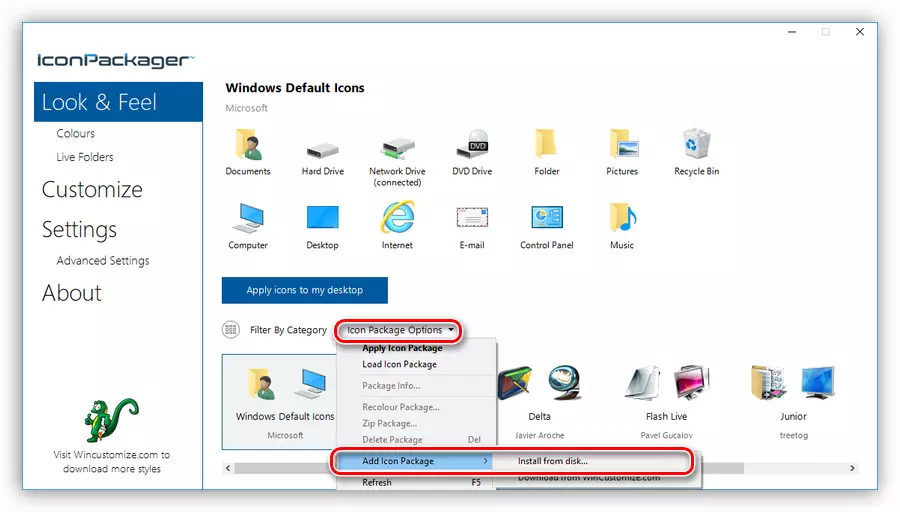
- Ons vind 'n pre-uitgepak lêer met 'n pakket van ikone en klik "Open".
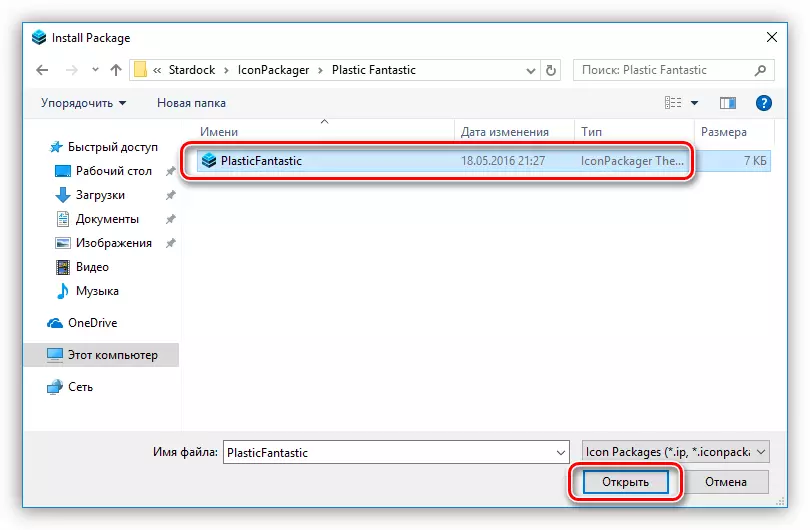
- Druk die "Pas ikone by My Desktop" knoppie.
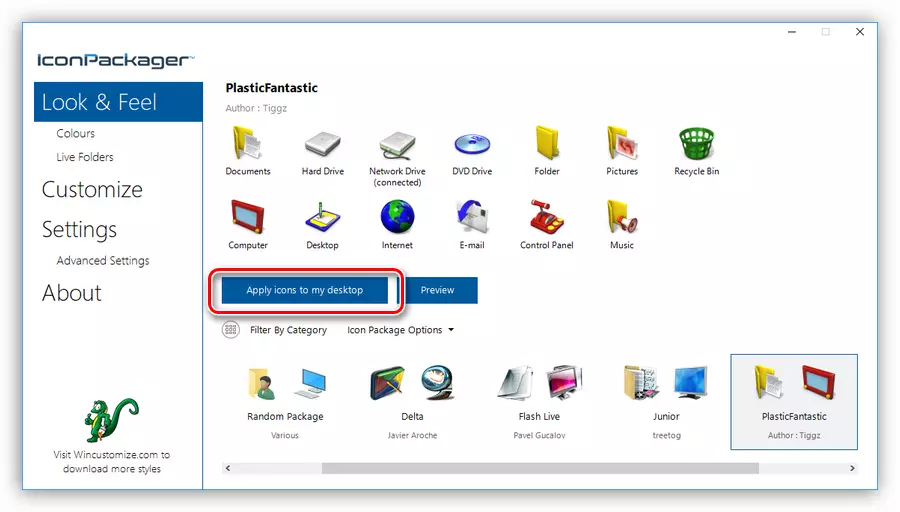
- Die program vir 'n rukkie blokkades die lessenaar, waarna die ikone sal verander word. Reboot is nie nodig nie.
Om roll terug na die ou ikone, wat jy nodig het om te "Windows standaard ikone" kies en druk die "Pas ikone by My Desktop" weer.
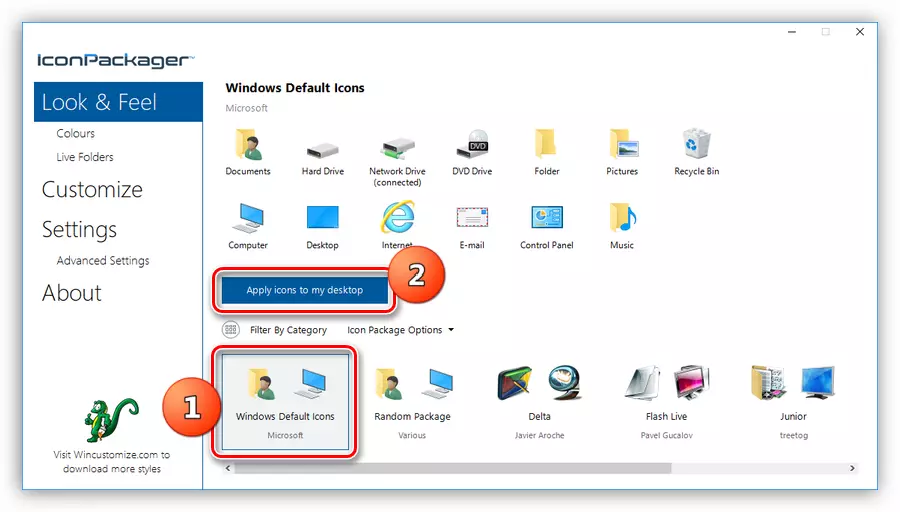
Opsie 3: IPACK
Sulke pakkette is 'n volgepakte installeerder met al die nodige lêers. Vir die gebruik daarvan, is bykomende programme nie nodig nie, behalwe, skep die installeerder outomaties 'n herstel punt en reserwes stelsel lêers te verander.
- Om te installeer, jy hoef net die lêer begin met die exe uitbreiding. As jy die argief afgelaai, sal dit nodig het om te pre-Pak wees.

- Ons het 'n daw getoon in die kiekie, en kliek op "Volgende".
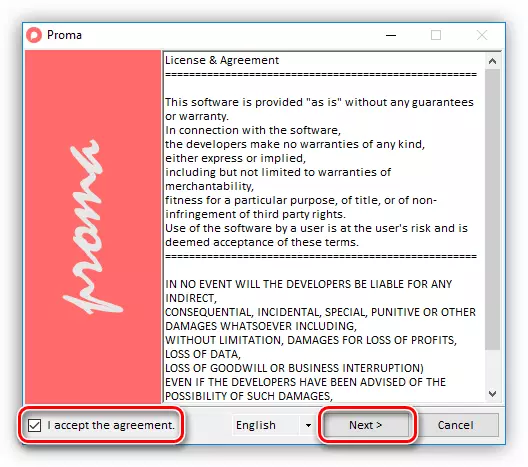
- In die volgende venster, laat alles soos dit is en weer druk "Next".
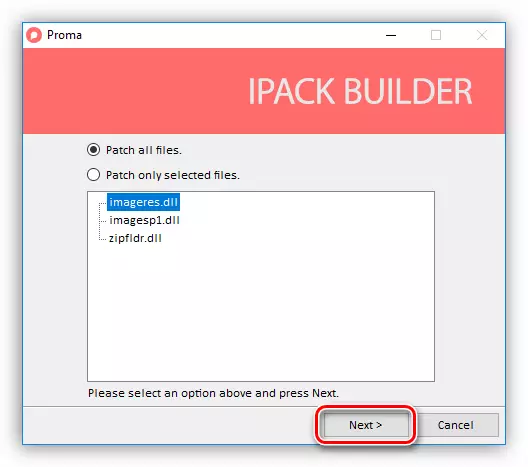
- Die installeerder sal stel om 'n herstel punt te skep. Eens deur te kliek "Ja."
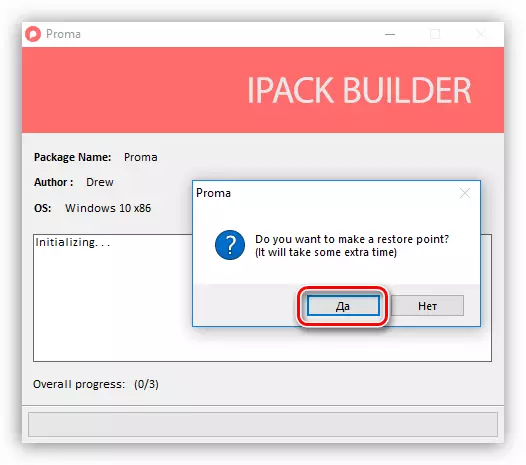
- Ons wag vir die voltooiing van die proses.
Terugrol is uitgevoer met behulp van die herstel punt.
Opsie 4: ICO en PNG-lêers
As ons net individuele lêers in ICO of PNG formaat, sal dit 'n bietjie te getint met hul installasie. Om te werk, sal ons Iconphile nodig, en indien ons foto's het PNG formaat, sal hulle nog tot bekering wees.
Lees meer: Hoe om PNG te omskep in ICO
aflaai iconphile
Voor die aanvang van die installering van ikone, skep 'n herstel punt.
- Ons loods die iconphile, kies die groep in die drop-down list en kliek op een van die items in die regte deel van die koppelvlak. Laat dit die groep "lessenaar ikone" wees, en die item sal "dryf" kies - dryf en dryf.

- Volgende, pers PCM op een van die elemente en aktiveer die Change ikone item.

- In die "Teken van Icon" venster, klik "Review".
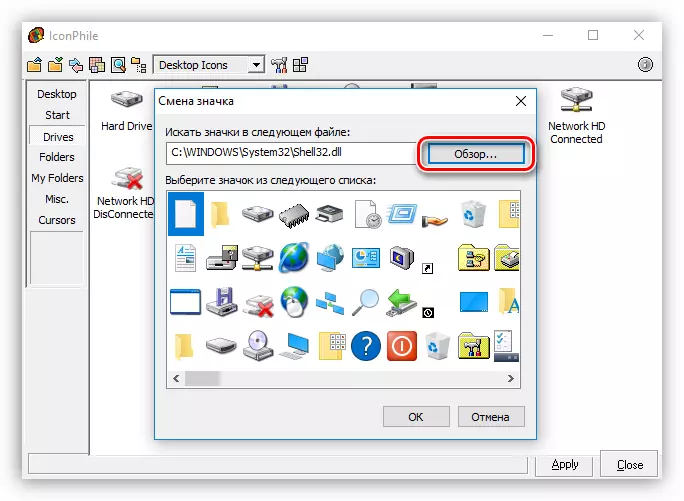
- Ons vind ons gids met ikone, kies die verlangde en klik "Open".
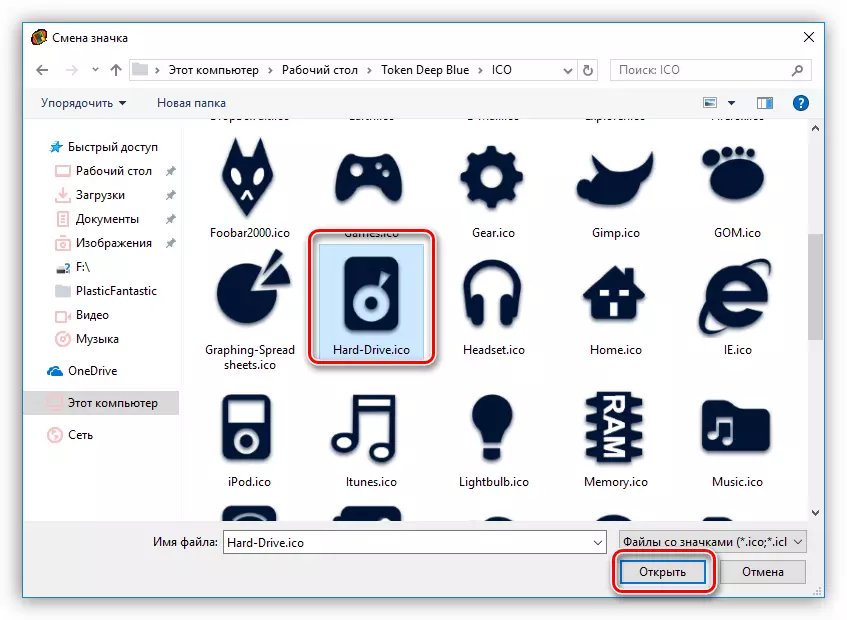
Klik OK.
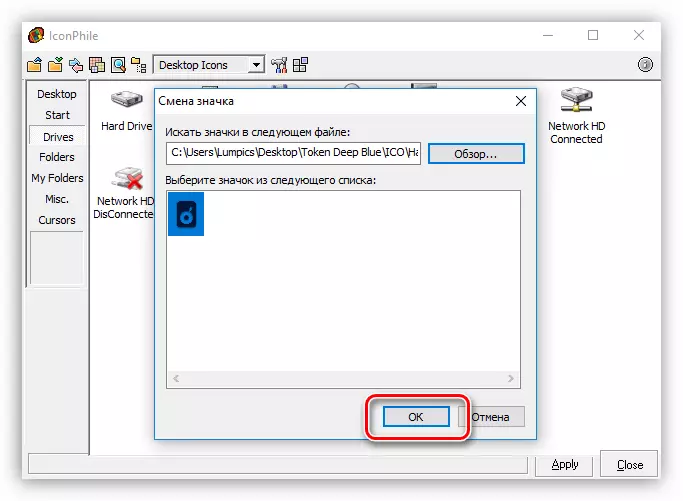
- Pas die veranderinge aan die "aansoek doen" knoppie.

Terugkeer van die bron ikone word uitgevoer met behulp van die stelsel herstel van die punt.
Hierdie opsie, maar dit impliseer 'n handleiding vervanging van ikone, maar het een onweerlegbare plus: die gebruik van hierdie program, kan jy enige onafhanklik geskep ikone installeer.
Afsluiting
Die verandering van die voorkoms van Windows is 'n fassinerende proses, maar jy nie moet vergeet dat dit vervang of redigering stelsel lêers. Na so 'n optrede, kan probleme begin met die normale funksionering van die bedryfstelsel. As jy besluit om hierdie proses, moenie vergeet om herstel punte te skep sodat jy kan terug te rol die stelsel in geval van nood.
